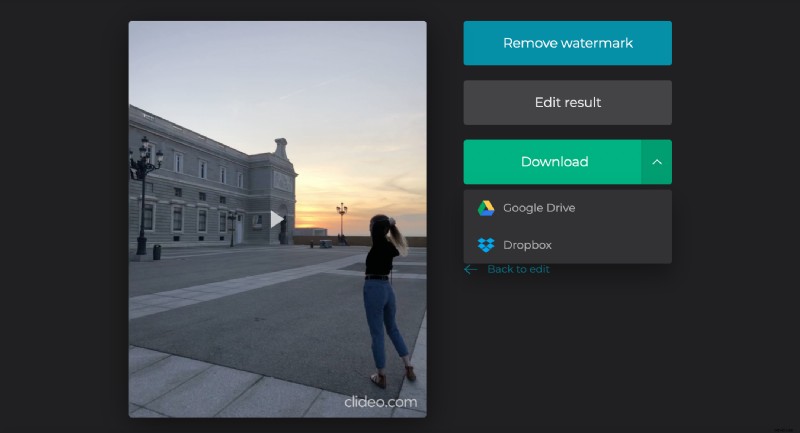ビデオ スピード エディターの使用方法
ビデオの種類をタイムラプス写真やビデオと混同しないでください。タイムラプス写真やビデオでは、12 時間分の映像を 2 分以内にキャプチャするために、フィルムの頻度が毎秒 30 フレームでキャプチャされます。ただし、タイムラプスで録画する場合、後でビデオの速度を遅くしたり、速度を調整したりすることはできません。
ビデオ スピード エディターを使用すると、標準的なペースで素晴らしい瞬間をキャプチャし、それらを加速してビデオの長さを短縮できます。ユニークで興味深いコンテンツの作成に役立ちます。この機能は、メイクアップ、クラフト、アート、建設、建築のビデオを撮影したい場合に最適です。
たとえば、メイクのチュートリアルを撮影する場合、すべてのシーケンスをリアルタイムで通常の速度で記録する必要があります。メイクを適用しているビデオのセクションは、適切なツールを使用してスピードアップできます. 30 分間のメイクアップ チュートリアルを 10 分の価値に変えることで、人々がビデオを見るのに費やす時間を削減できます。
Clideo で動画を高速化する方法
Clideo の Video Speed Editor を使用すると、3 つの簡単な手順で映画をすばやく高速化できます。オンラインなので、デバイスへのダウンロードとインストールに貴重な時間を無駄にすることはありません。
<オール>編集用の動画をアップロード
スピードアップしたいビデオを選択したら、Mac または PC から直接ファイルをアップロードします。電話ユーザーの方もご安心ください。Android と iPhone でも動作します。
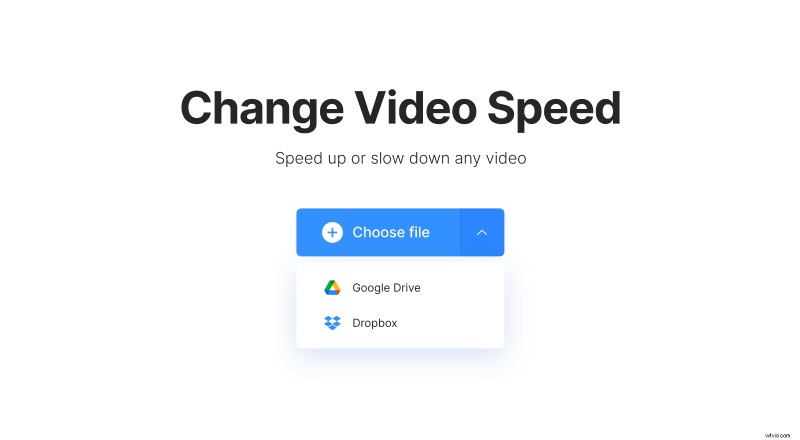
さらに便利にするために、Google ドライブまたは Dropbox からビデオを追加できます。このアプリは、WMV、AVI、MP4、MOV などの一般的な形式をすべてサポートしています。
動画の速度を調整する
ビデオを編集する準備ができたらすぐに、速度を変更します。さらに、必要に応じて音を消すこともできます。
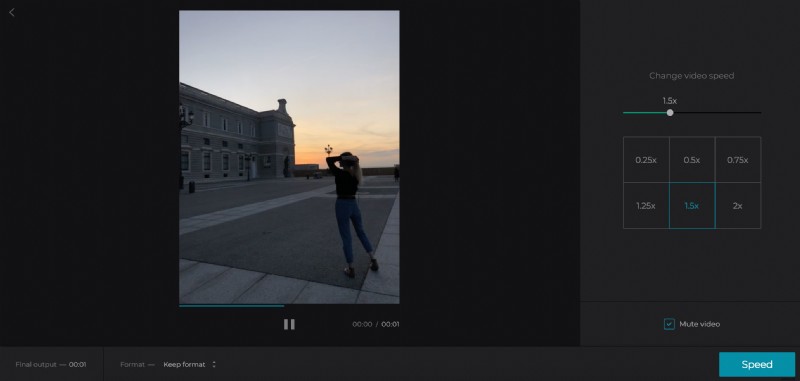
「速度」をクリックして出力形式を選択します。動画をソーシャル メディアで共有する場合は、最も一般的な形式である MP4 を選択してください。
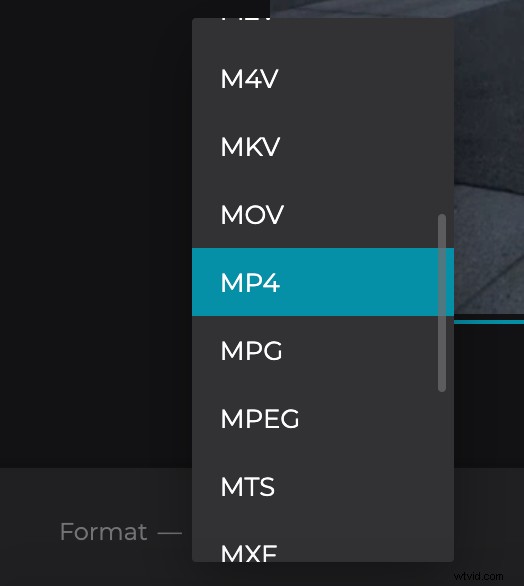
ビデオをデバイスに保存
ダウンロードする前に、完成したビデオに満足していることを確認してください。それ以外の場合は、戻って必要に応じて設定を変更できます。映画をデバイスやコンピューターに保存したり、ストレージ サービスに戻したりすることができます。